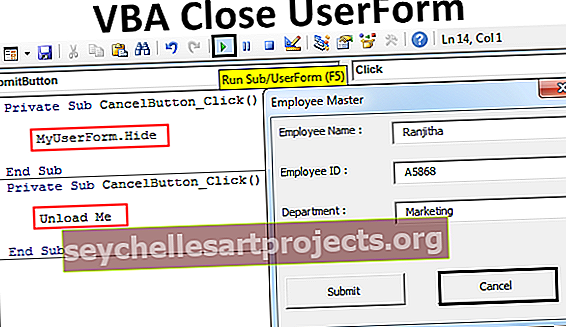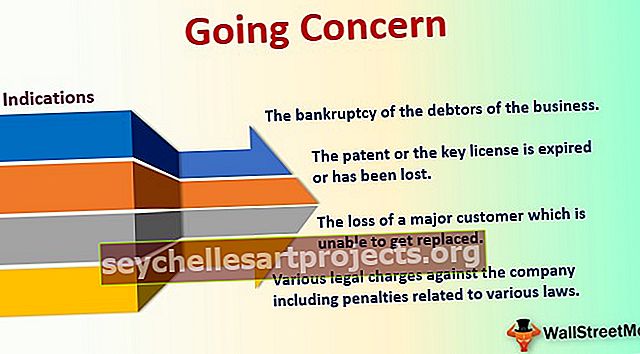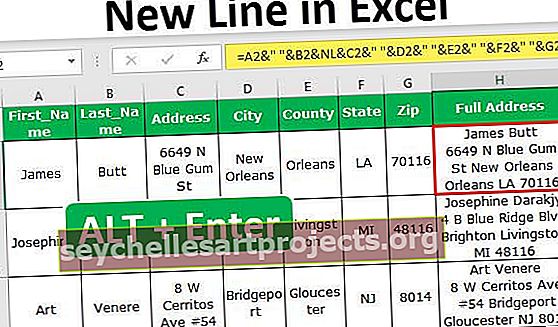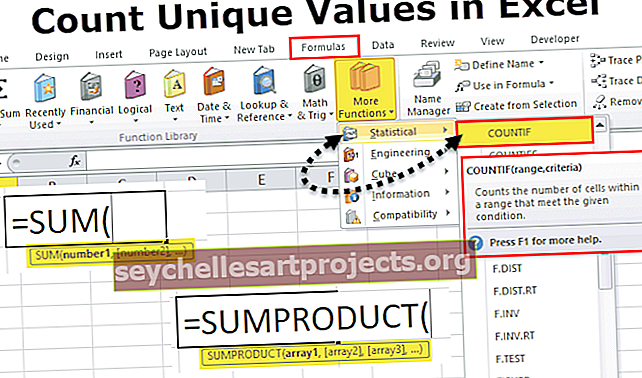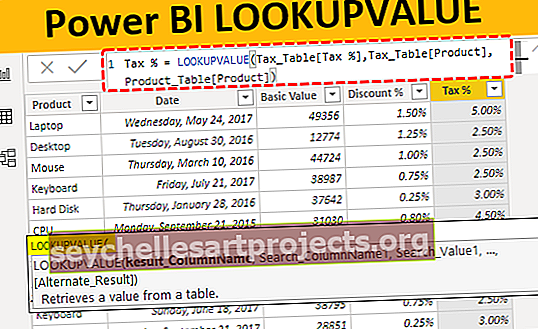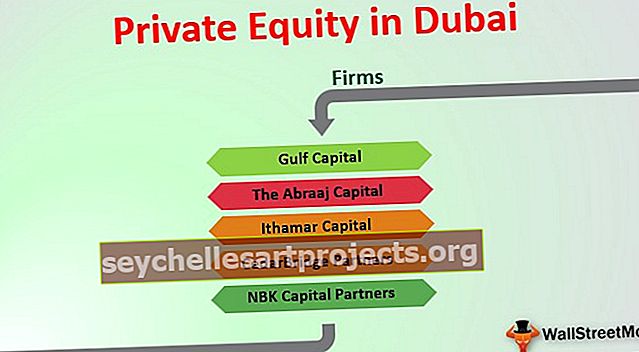Excel-tietokantamalli | Kuinka luoda myynti- ja asiakastietokanta?
Tietokantamalli Excelille
Nykyaikaisessa maailmassa meillä on runsaasti ohjelmistoja tietokannan kanssa työskentelyyn. Kaikkien kehittyneiden ohjelmistojen lopullinen analyysi tehdään vain laskentataulukoiden kanssa. Jos olet pieni yritys ja sinulla ei ole varaa nykyaikaisiin ohjelmistoihin, ei ole mitään syytä huoleen, koska itse Excel-laskentataulukossa voimme rakentaa tietokannan yrityksesi tiedoista. Loppujen lopuksi kysymys on, kuinka voimme rakentaa tietokannan Excel-laskentataulukkoon? Tämänpäiväisessä artikkelissa näytetään tapa rakentaa Excel-tietokantamalli.
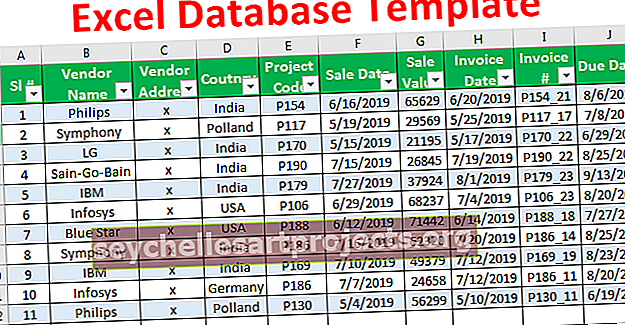
Kuinka luoda tietokantamalli Excelille?
Alla on joitain esimerkkejä tietokantamallin luomisesta Excelissä.
Voit ladata tämän Excel-tietokantamallin täältä - Excel-tietokantamalliEsimerkki # 1 - myyntitietokannan mallin luominen
Myynti on tapa tuottaa tuloja yritykselle. Taloudella on tärkeä rooli yrityksen sujuvassa toiminnassa. Myyntitietueiden seuranta on myös erittäin tärkeää. Nyt näytämme, kuinka rakennetaan "Myyntitietokanta" -malli Excelissä.
Vaihe 1: Kun kauppa tai liikeehdotus tulee, meidän on päätettävä, millaiset elementit meidän on kirjattava osana myyntiä. Kaikenlaisten tietojen saaminen on yleensä hyvä vaihtoehto, mutta jos tiedot voivat lisätä roskapostilistasi, poista tarpeettomat tiedot.
Yhteisessä perspektiivissä olen täyttänyt alla olevat otsikot.

Vaihe 2: Nyt otsikon perusteella voimme alkaa täyttää tiedot vastaavan otsikon alla. Olen täyttänyt joitain näytetietoja alla.

Yksi tietokannan peukalosäännöistä on, että sen tulisi olla taulukossa Excel-muodossa ja jokaisella taulukolla tulisi olla oma yksilöllinen nimensä.
Luodessamme tietokantaa, kun tietojen otsikot ovat kiinteät, meidän on muunnettava muoto taulukkomuodoksi. Joten meidän on muunnettava tämä vain taulukoksi.
Taulukon luomiseksi meidän on noudatettava tiettyjä säännöksiä. Alla on tiettyjä sääntöjä.
Tietokantatietueissa ei saa olla tyhjiä rivejä ja tyhjiä sarakkeita.

Tällaiset tietokantamuodot ovat vaarallisia, varsinkin kun meillä on valtavia tietueita työskennellä.
Yksi syistä välttää näitä tyhjiä rivejä ja sarakkeita johtuu laskentataulukon teknisyydestä. Hetkilaskentataulukko tunnistaa tyhjän rivin tai tyhjän sarakkeen, jonka oletetaan olevan tietokantojen loppu, ja se johtaa väärään numeroiden yhteenvetoon.
Vaihe 3: Luo taulukko viemällä kohdistin tietojen sisään ja avaa taulukon luominen -valintaikkuna painamalla Ctrl + T.
Varmista tässä ikkunassa, että "Taulukossa on otsikot" -valintaruutu on valittuna, koska tietokannassamme on otsikot, muuten excel käsittelee otsikoita vain osana tietueita.

Vaihe 4: Nyt taulukosi näyttää olevan alla annettu.

Koska se on luonut taulukon, jolla on oma väri ja taulukon muotoilu.
Voimme muuttaa taulukon oletustyyliä. Vie kohdistin taulukon sisään nähdäksesi uuden välilehden valintanauhassa "Suunnittelu". Suunnittelu -osiossa on paljon vaihtoehtoja.

Valitse taulukon tyylit -osiosta sellainen taulukon tyyli, jota haluat käyttää tietokantaan.

Seuraavaksi taulukon luomisen jälkeen meidän on nimettävä taulukko antamaan sille yksilöllinen nimi. Vain suunnittelussa voimme antaa taulukolle nimen.

Nyt voimme viitata tähän tietokantaan käyttämällä tätä taulukon nimeä ”SalesRecords” .
Koska se on taulukon muoto tietokantaan, kaikki viimeisen tietueen alle syötetyt uudet tietueet päivitetään itse tähän taulukkoon.

Yllä olevassa kuvassa olen kirjoittanut seuraavan sarjanumeron 12, jos painan Enter-näppäintä nyt, tämä rivi vie vain taulukon.

Tällä tavoin käyttämällä Excel-laskentataulukkoa voimme luoda omia tietokantoja.
Esimerkki # 2 - Asiakastietokannan Excel-malli
Asiakkaiden tietokannan luominen Excelille on erittäin avain liiketoiminnalle. Kun luot tietokantamallia Excelissä, on tärkeää päättää, minkälaisia tietoja asiakkaista on kerättävä.
Alla on yleisiä tietoja, joita yleensä keräämme asiakkaista.

Täytä tiedot otsikoiden perusteella.

Luo samalla tavalla taulukkomuoto tietokantaan.

Syötä asiakastietoja kerätessäsi ja taulukko laajenee automaattisesti tietokannan kasvaessa.
Muistettavaa
- Aina on hyvä käytäntö ylläpitää tietoja taulukkomuodossa, koska taulukon muodon avulla rivien ja sarakkeiden mahdollinen lisäys ja poisto on mahdollista.
- Anna taulukolle aina yksilöllinen nimi.
- Jos olet hyvä MS Accessissa, lataa tiedosto MS Accessiin.